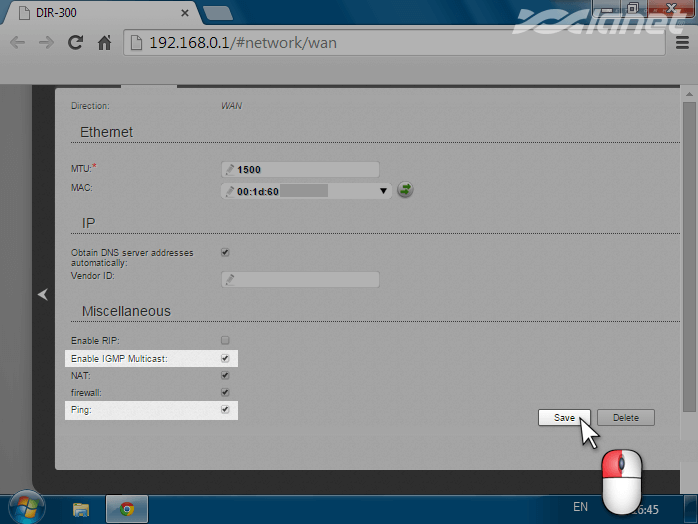Налаштування D-LINK DIR-300 / A / C1 | Інструкції Ланет
- Налаштування бездротової мережі на D-LINK DIR-300 / A / C1
- Додаткові настройки для D-LINK DIR-300 / A / C1
1. Підключіть кабель підключення нашої мережі до порту WAN, а кабель вашого комп'ютера до одного з портів LAN. Мережева карта вашого комп'ютера повинна бути налаштована в автоматичному режимі отримання мережевих налаштувань. 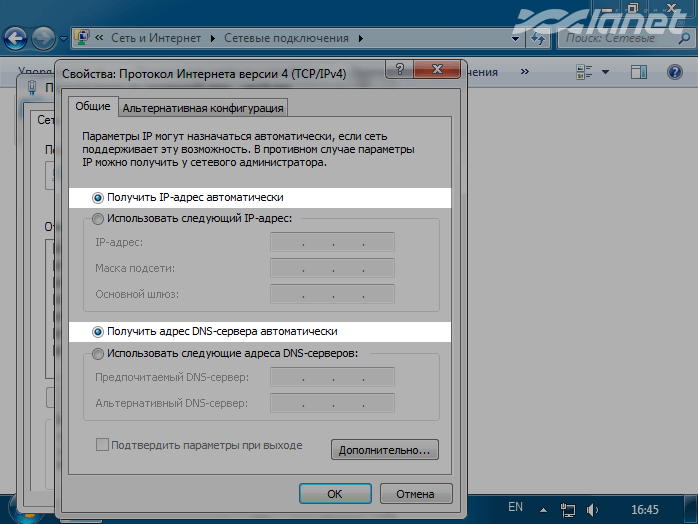
2. Відкрийте будь-який інтернет-браузер і в адресному рядку наберіть https://192.168.0.1.
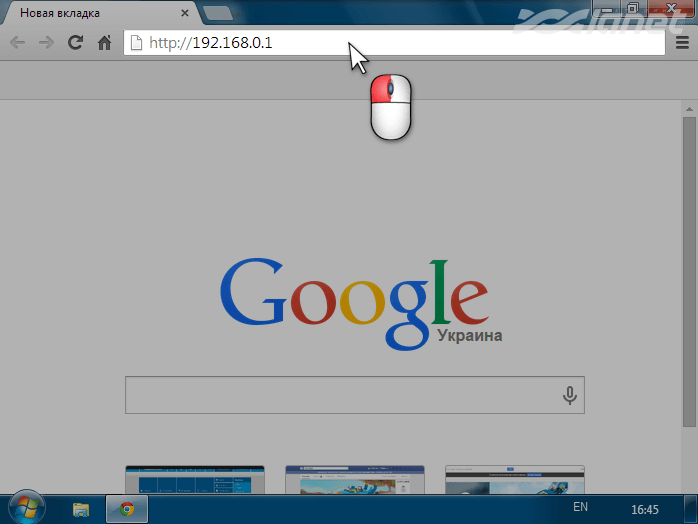
3. Натисніть Enter, далі ви побачите запит установки пароля для входу в інтерфейс управління роутером. Створіть пароль і натисніть на кнопку Save (якщо пароль був встановлений раніше, то необхідно просто ввести логін і пароль, за замовчуванням логін: admin пароль: admin).
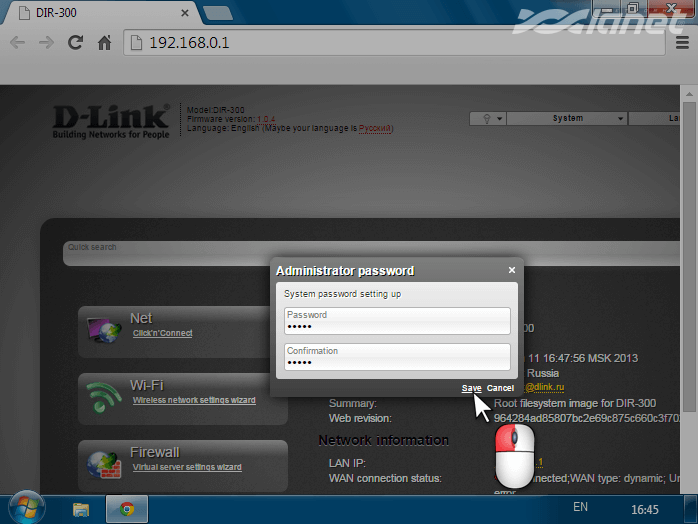
4. Перейдіть в меню розширених налаштувань - Advanced settings.
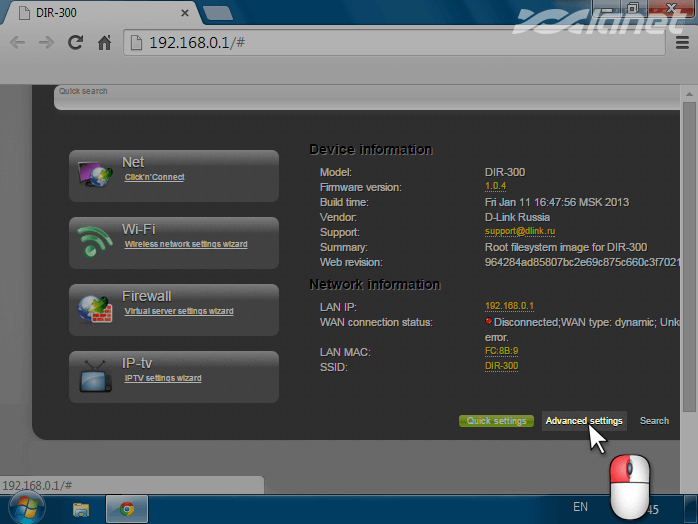
5. Потім у вкладці Мережа / Net виберіть з'єднання WAN.
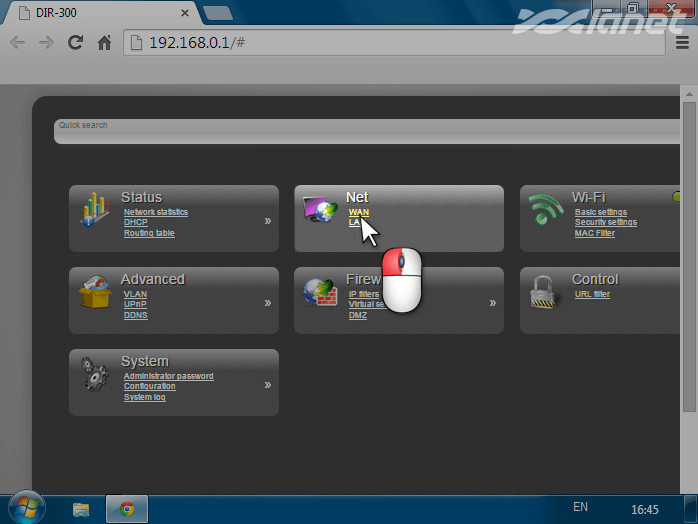
6. Натисніть на ім'я вашої мережі.
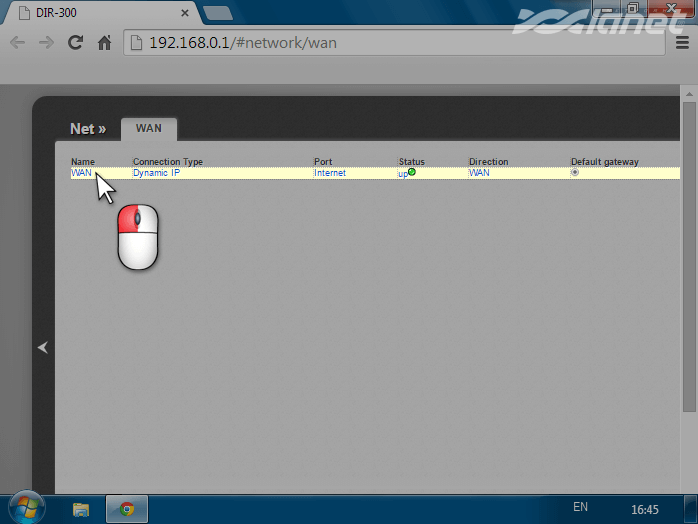
7. Переконайтеся в тому, щоб навпроти типу з'єднання був Динамічний IP і щоб була встановлена опція Отримати адресу DNS сервера автоматично.
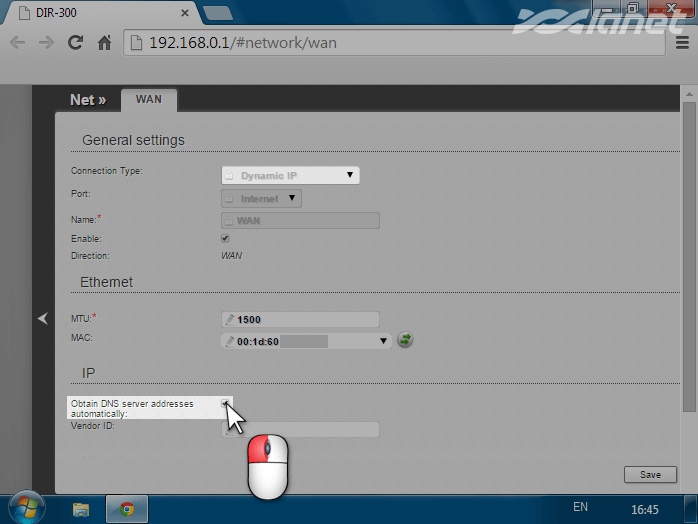
8. Так як ідентифікація клієнта в нашій мережі здійснюється по MAC-адресу, є два варіанти розвитку подій:
- реєстрація в особистому кабінеті безпосередньо MAC-адреси роутера;
- клонування вже раніше зареєстрованого MAC-адреси комп'ютера на роутер (кругла кнопка з двома зеленими стрілками).
У другого варіанту є плюс - якщо відключити роутер і підключити комп'ютер безпосередньо, то доступ в інтернет також буде присутній. Підтвердіть всі внесені зміни натисканням на кнопку Save.
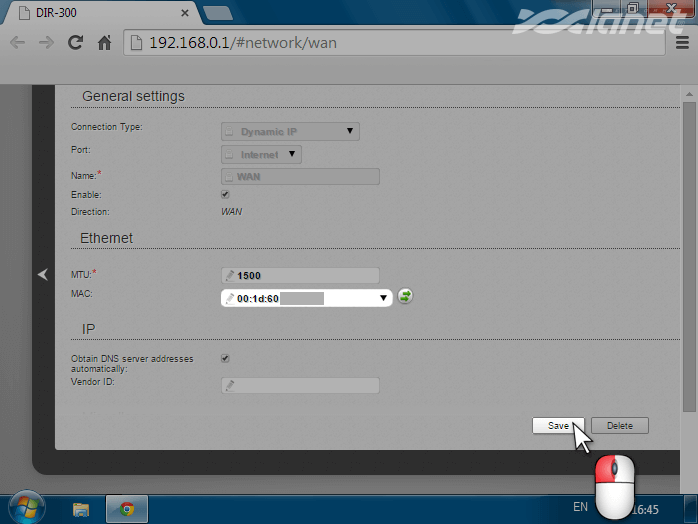
Після виконання цих дій, роутера автоматично будуть призначені мережеві настройки, більше в меню Мережа / WAN нічого змінювати не потрібно, можна вже починати роботу в мережі.
Налаштування бездротової мережі на D-LINK DIR-300 / A / C1
Після того, як ми налаштували інтернет-з'єднання на роутері, бажано убезпечити його бездротову мережу, так як за замовчуванням вона відкрита і будь-яка людина зможе підключитися до неї, перебуваючи в радіусі дії сигналу від вашого роутера.
1. Заходимо в меню Wi-Fi / Основні настройки.
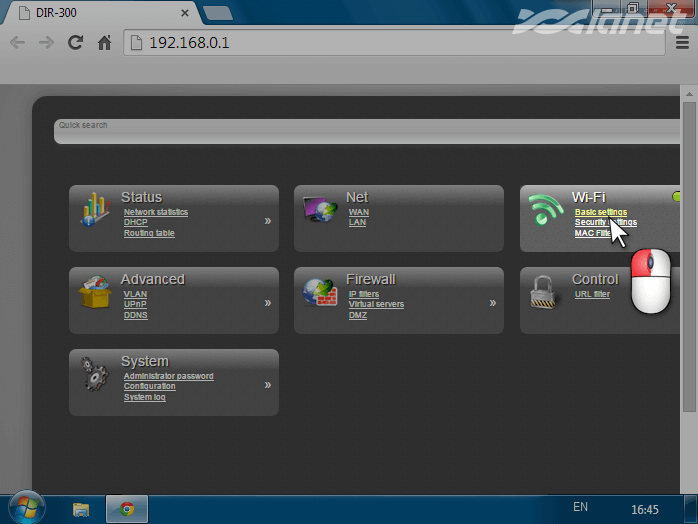
2. Вказуємо ім'я для нашого бездротового підключення (SSID:). Це власне те, як буде видно наша бездротова мережа для бездротових пристроїв, які потрібно буде до неї підключити. Підтверджуємо всі внесені зміни натисканням на кнопку Change.
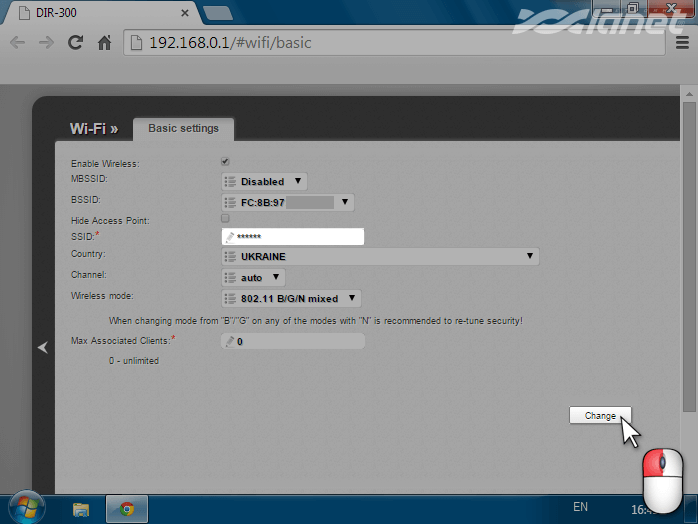
3. Повертаємося в меню розширених налаштувань.
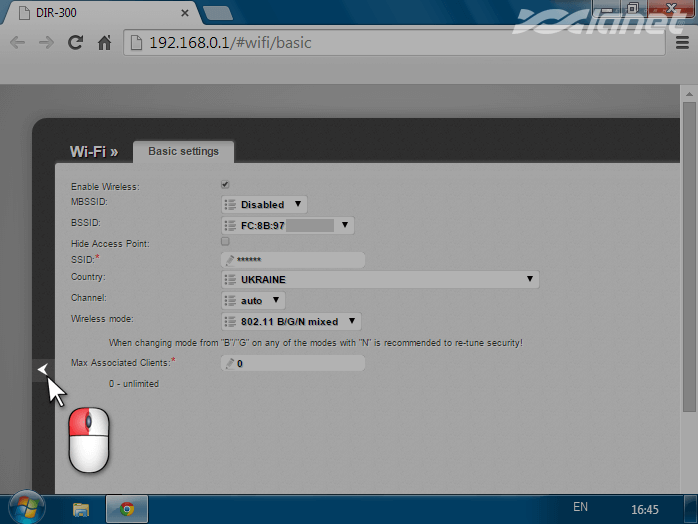
4. Далі переходимо в меню налаштувань безпеки - Security settings.
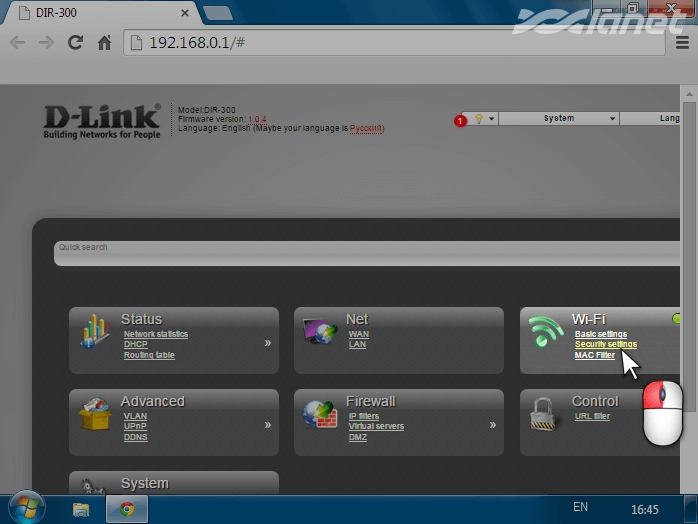
5. Встановлюємо наступні значення:
- мережева аутентифікація: WPA2-PSK (найнадійніший і універсальний режим);
- ключ шифрування PSK: тут потрібно вписати ваш пароль для доступу до бездротової мережі;
- WPA шифрування: AES.
Підтверджуємо всі внесені зміни натисканням на кнопку Change. Після виконання цих дій, ваша бездротова мережа буде захищена від несанкціонованого доступу, тільки ви, знаючи ключ мережі (ключ шифрування PSK), зможете з'єднувати з нею свої бездротові пристрої.
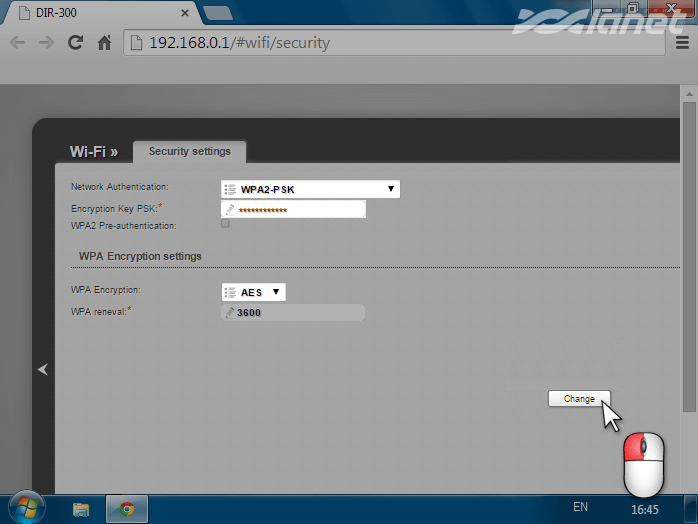
6. Вгорі праворуч, на панелі управління роутером, після внесення і підтвердження будь-яких змін, з'являється пункт Конфігурація пристрою була змінена.
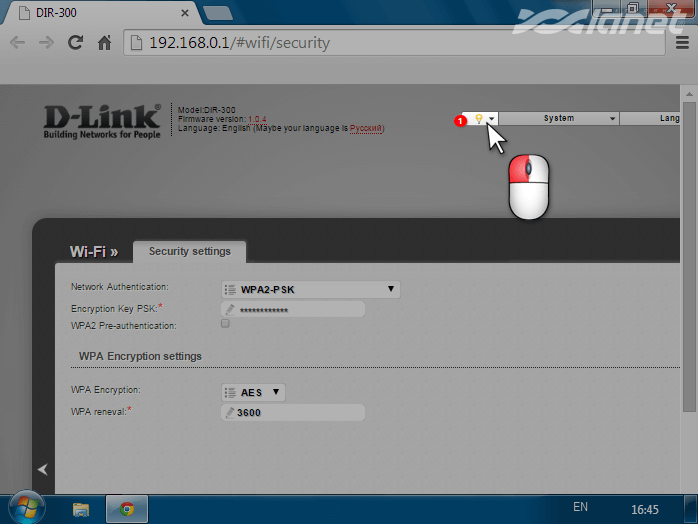
7. Обов'язково натискаємо на кнопку Збережемо / Save після всіх налаштувань пристрою, як інтернету, так і Wi-Fi.
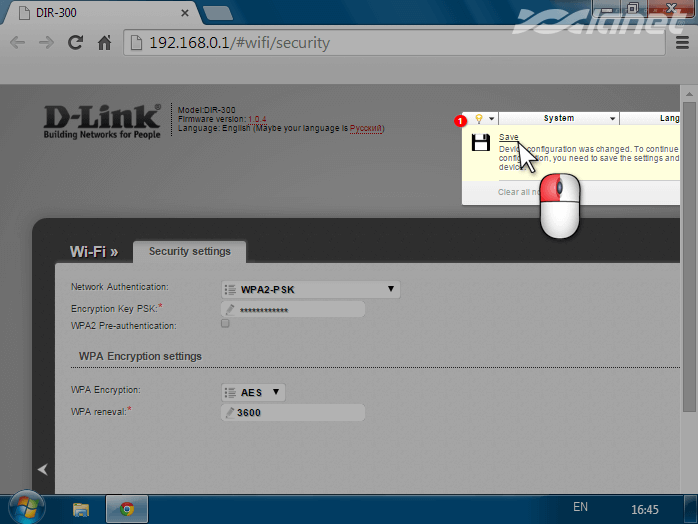
8. Підтверджуємо натисканням на кнопку OK.
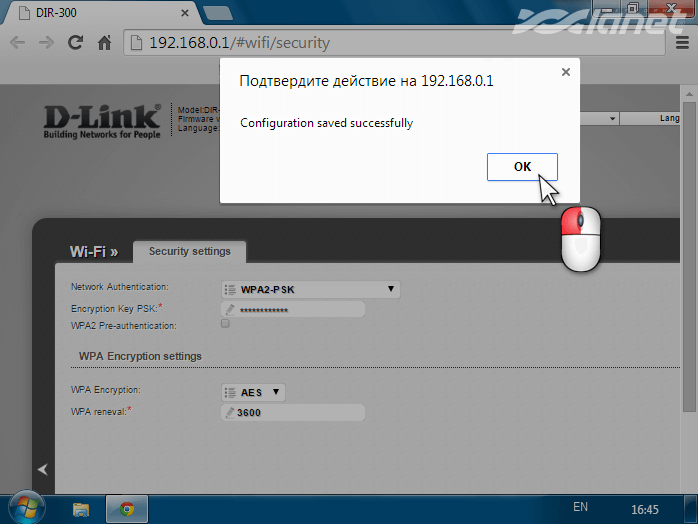
Додаткові настройки для D-LINK DIR-300 / A / C1
1. Включення UPnP корисно тим, що дана функція:
- автоматично налаштовує на роботу з роутером програми, яким потрібно наявність вхідних мережевих з'єднань (наприклад, Torrent-клієнти);
- фактично позбавляє користувача від створення ручного перенаправлення портів.
Заходимо в меню Advanced / UPnP.
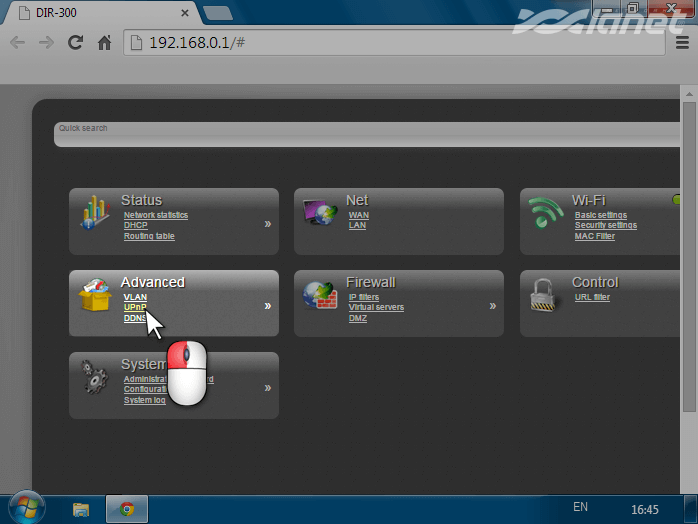
2. Активуємо даний режим, підтверджуємо всі внесені зміни натисканням на кнопку Change.
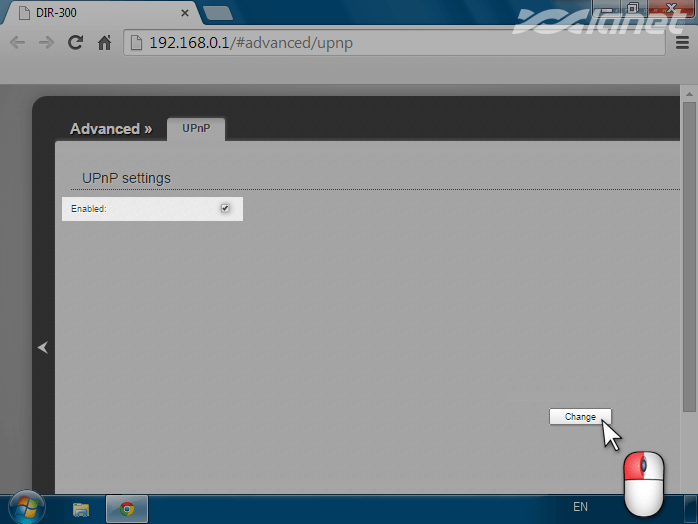
3. Включаємо відповіді на Ping і включаємо підтримку протоколу IGMP. Для цього заходимо в меню розширених налаштувань Net / WAN.
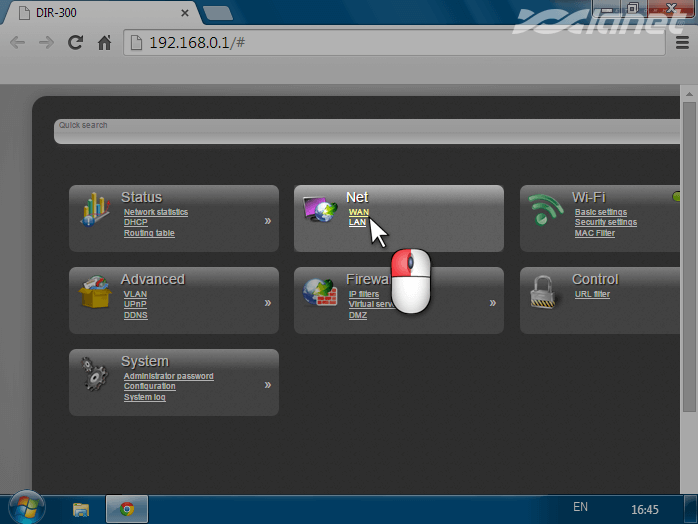
4. Натискаємо на ім'я мережі.
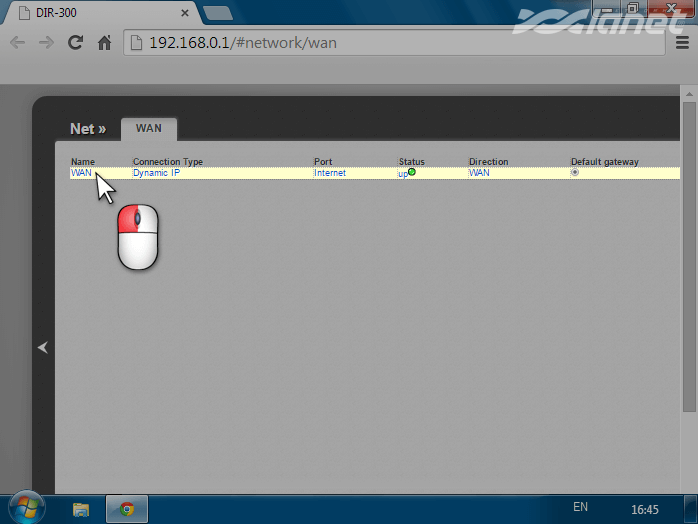
5. Включаємо опції Ping і IGMP:
- включення відповідей Ping дозволить нашим фахівцям діагностувати командою ping стан підключення клієнта, який знаходиться за роутером. Фактично, роутер просто почне відповідати на icmp-запити ззовні;
- включення підтримки протоколу IGMP дозволить користуватися послугою IPTV .